有償ソフトですが、無料ソフトとはどのように違うのでしょうか

なにか違いがあるのかな~?
今回使用するもの
EaseUS Todo Backup起動画面
クローン操作
”ディスクが使用中なので、この操作はWinPE環境で実行されます。(以下略)”と書いてあります
たぶんですが
・ディスクを消去、コピーする
この二つの処理が干渉してしまっているということでしょう
”独自環境で再起動する”ように書いてあるので続けるを押します
するとOSが再起動し、、、専用のブート画面で作業が再開しました!!

おお…すごい!
この作業をやっている間はWindowsのOSではなく、EaseUSのソフトでシステムを立ち上げて何にも干渉されずにディスクのコピーができるっていうわけですね
この状態でコピー作業が再開されます
画面いっぱいにこのソフトが表示されているように、この時はEaseUS Todo Backupのみが動作しています
そして無事複製が完了しました
独自ブートは大事だと思う
他のソフトではOSを起動したまま複製作業をすることができますが、より万全を期してコピーするならWindowsは落としておくに越したことはないと思うんですよ

Windowsの操作のほうが優先されるわけだし
今回行ったようなSSDの複製みたいな作業では違いがでないかもしれないですけど、厳密な、より複雑な複製をするシーンではこういう”独自システムで再起動してコピーを実行する”ような機能は大事なんじゃないかと思いましたね
上位モデルではオンラインバックアップも
ちなみに私は今回一番下のHOMEエディションを使用しましたが、上位のコースではオンラインのクラウドを使ったディスクの復元などもできるようです
会社のPCなどの大規模な環境で活躍しそうですね
まとめ 有償ソフトの違いを感じた
最近のSSD複製ソフトはとてもよくできているので何の苦労もなく終わってしまいましたが、簡単な作業の中でもEaseUS Todo Backupの有償ソフトの違いを感じました
数年前までSSDの複製ってけっこう失敗が多くて、ディスク入れ替えてから起動しないみたいなこともあったんですよ
現状は、無償のソフトでもそういう失敗はほとんどなくってスムーズに複製できるわけなんですけど、よりちゃんとしたソフトで作業したいっていう需要もあると思うんですよね
「無料版のヤツじゃあ不安だから有償で有名なやつないかな~?」っていう人は是非EaseUS Todo Backupをチェックしてみてください
以上本日は「有料のSSD複製ソフトってどうなの?EaseUs Todo Backupで複製!」の紹介でした



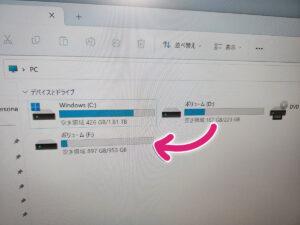
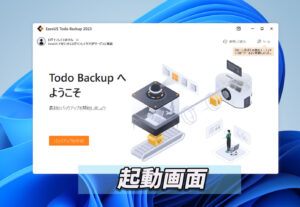
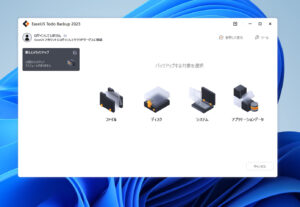
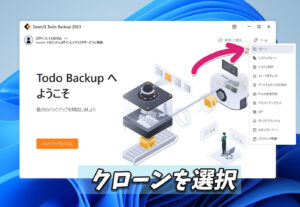
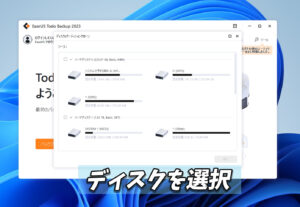
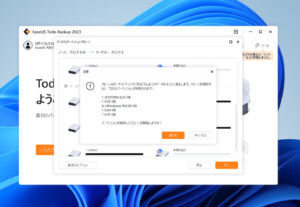
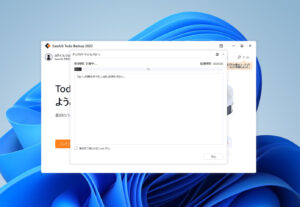
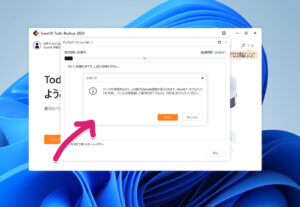
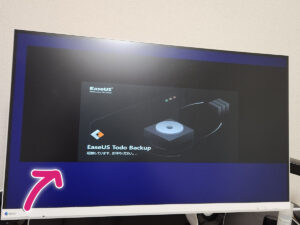


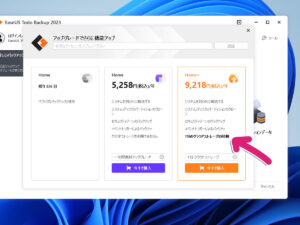


コメント